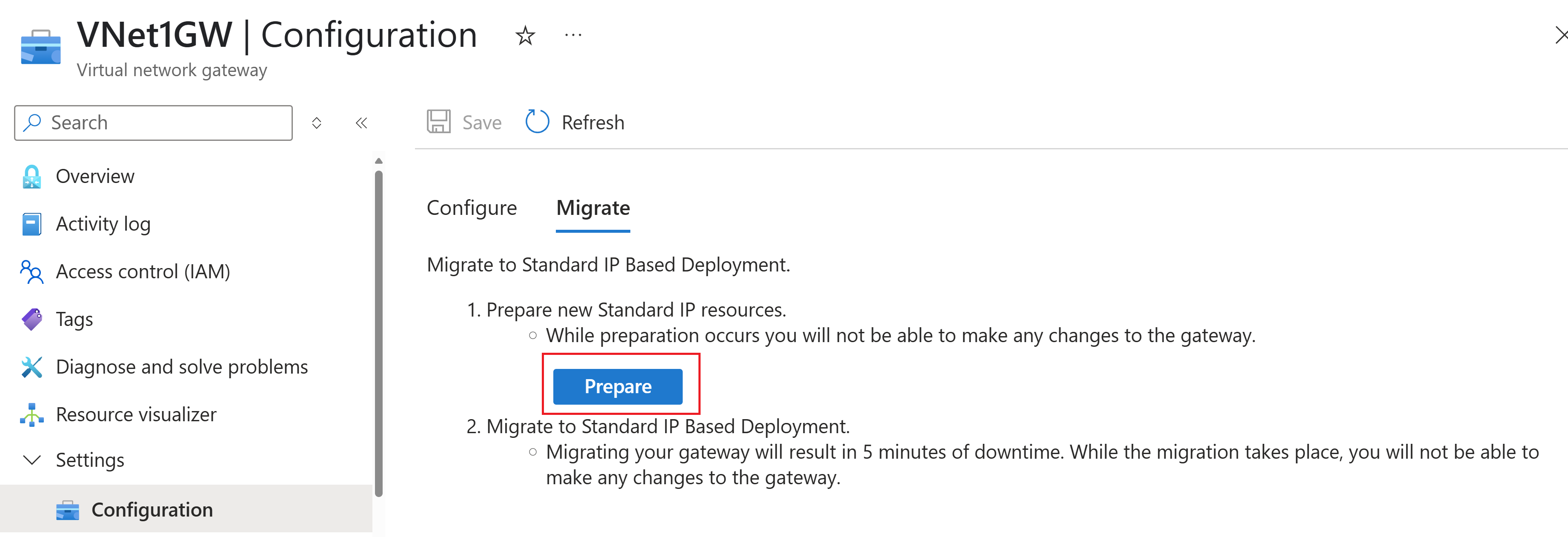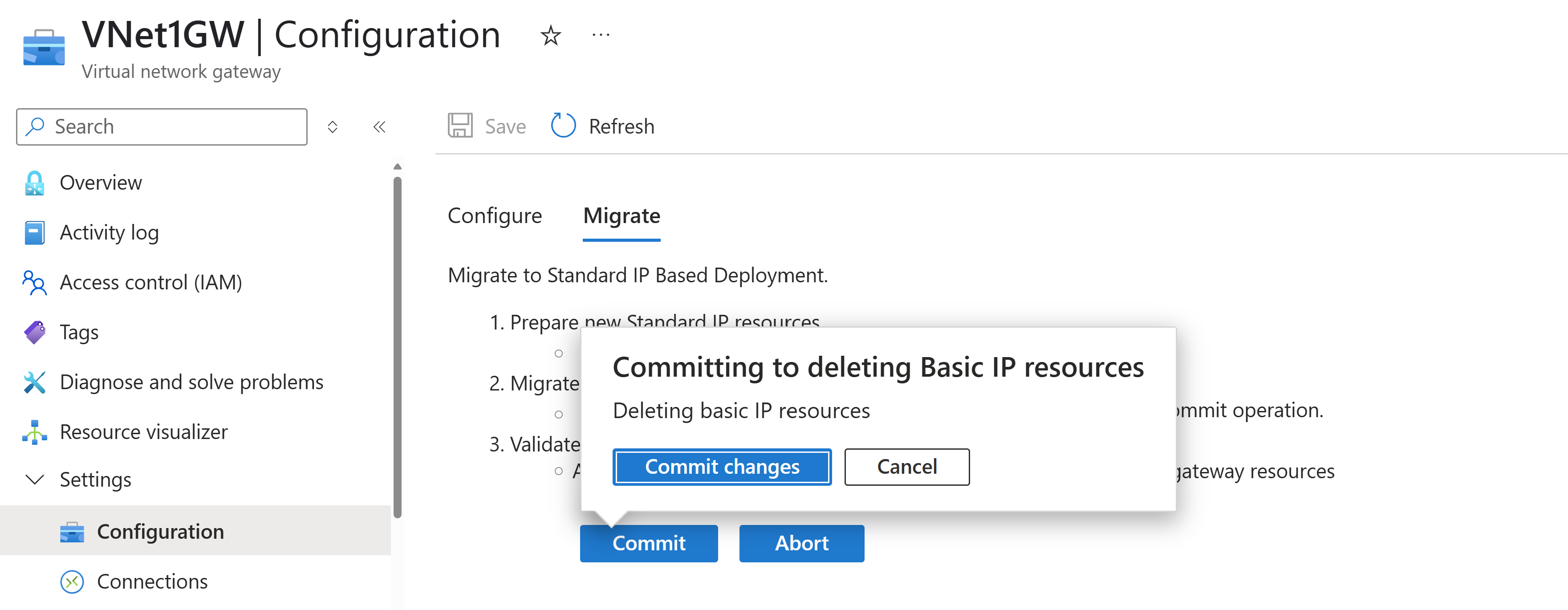이 문서에서는 활성-수동 게이트웨이(활성-활성이 아님)에 대해 게이트웨이 SKU VpnGw 1-5를 사용하는 VPN Gateway 배포용 표준 SKU로 기본 SKU 공용 IP 주소를 마이그레이션하는 데 도움이 됩니다. 기본 SKU 마이그레이션에 대한 자세한 내용은 기본 SKU 공용 IP 주소를 VPN Gateway용 표준 SKU로 마이그레이션하는 방법을 참조하세요.
중요합니다
VPN Gateway에 대한 기본 SKU 공용 IP 주소 마이그레이션은 현재 미리 보기로 제공됩니다. 베타, 미리 보기 또는 아직 일반 공급으로 릴리스되지 않은 Azure 기능에 적용되는 법적 용어는 Microsoft Azure 미리 보기에 대한 추가 사용 약관 을 참조하세요.
공용 IP 주소 SKU 마이그레이션 프로세스 중에 기본 SKU 공용 IP 주소 리소스가 표준 SKU 공용 IP 주소 리소스로 마이그레이션됩니다. 게이트웨이에 할당된 IP 주소는 변경되지 않습니다.
또한 VPN Gateway 게이트웨이 SKU가 VpnGw 1-5인 경우 게이트웨이 SKU는 VPN Gateway AZ SKU(VpnGw 1-5 AZ)로 마이그레이션됩니다. 자세한 내용은 VPN Gateway SKU 통합 및 마이그레이션 정보를 참조하세요.
비고
마이그레이션 기능이 지역으로 롤아웃됩니다. Azure Portal에 마이그레이션 탭이 표시되지 않으면 해당 지역에서 마이그레이션 프로세스를 아직 사용할 수 없음을 의미합니다. 자세한 내용은 VPN Gateway - 새로운 기능 문서를 참조하세요.
워크플로
Azure Portal에는 마이그레이션 프로세스에 대한 세 가지 섹션이 있습니다.
- 첫 번째 섹션은 마이그레이션을 준비하는 데 사용됩니다.
- 두 번째 섹션은 두 가지 작업에 사용됩니다.
- 기본 SKU 공용 IP 주소 리소스에서 표준 SKU 공용 IP 주소 리소스로 공용 IP 주소를 마이그레이션합니다. 게이트웨이에 할당된 IP 주소는 변경되지 않습니다.
- 비 AZ SKU에서 AZ SKU로 VPN Gateway 게이트웨이 SKU를 마이그레이션합니다. 예를 들어 VpnGw2는 VpnGw2AZ가 됩니다.
- 세 번째 섹션에서는 마이그레이션의 유효성을 검사하고 이전 기본 SKU 공용 IP 주소 리소스를 삭제합니다.
표준 SKU 공용 IP 주소로 마이그레이션
Azure Portal의 단계를 사용하여 기본 SKU 공용 IP 주소 리소스를 표준 SKU 공용 IP 주소 리소스로 마이그레이션합니다.
비고
공용 IP 주소 기본 SKU를 표준 SKU로 마이그레이션하면 VPN Gateway SKU도 마이그레이션됩니다. 비 AZ 품목은 AZ 품목으로 변환됩니다.
마이그레이션 준비
Azure Portal에서 가상 네트워크 게이트웨이 리소스로 이동합니다. 왼쪽 창의 설정에서 구성을 클릭합니다.
구성 페이지에는 두 가지 옵션이 있습니다. 구성하고 마이그레이션합니다. 마이그레이션을 선택합니다.
마이그레이션 탭을 사용하면 마이그레이션을 준비한 다음 마이그레이션할 수 있습니다. 환경에 수동 준비 단계가 필요한 경우 마이그레이션을 시작하기 전에 충족해야 하는 필수 구성 요소 목록이 표시됩니다. 이러한 필수 구성 요소가 충족되지 않으면 유효성 검사가 실패하고 마이그레이션을 진행할 수 없습니다. 마이그레이션을 진행하려면 먼저 이 섹션에서 식별된 문제를 해결해야 합니다.
예를 들어 게이트웨이 서브넷에 사용 가능한 IP 주소가 충분하지 않은 경우 게이트웨이 서브넷 크기를 늘려야 한다는 메시지가 표시됩니다. 이 문제를 해결하려면 가상 네트워크로 이동하여 GatewaySubnet 크기를 /27 이상으로 변경 합니다.
모든 필수 구성 요소가 충족되면 준비 단추가 표시됩니다. 준비 단추를 클릭하여 새 표준 SKU 공용 IP 주소 리소스를 준비합니다.
준비를 클릭하면 마이그레이션 준비가 진행 중임을 나타내는 상태가 표시됩니다. 준비 프로세스가 완료되면 마이그레이션을 진행할 준비가 되었음을 나타내는 메시지가 표시됩니다.
이주하다
준비 단계가 완료되면 리소스 를 마이그레이션 하는 옵션을 사용할 수 있습니다.
마이그레이션 단추를 클릭하여 공용 IP 주소 SKU 및 게이트웨이 SKU를 마이그레이션합니다. 가동 중지 시간은 5분이며 이 시간 동안 VPN 게이트웨이를 변경할 수 없습니다.
마이그레이션 유효성 검사
VPN Gateway 게이트웨이 SKU가 VpnGw 1-5인 경우 게이트웨이 SKU는 마이그레이션 프로세스의 일부로 AZ SKU(VpnGw 1-5 AZ)로 자동으로 마이그레이션됩니다. 이 섹션에서는 마이그레이션이 성공했으며 트래픽이 예상대로 흐르는지 확인합니다. 게이트웨이가 예상대로 작동하지 않는 경우 마이그레이션 변경을 롤백하기 위해 마이그레이션을 중단할 수 있습니다.
중요합니다
이 섹션의 변경 내용을 커밋하기 전에 마이그레이션이 성공했는지 확인하는 것이 중요합니다. 마이그레이션에 성공하지 못한 경우 이 섹션에서 커밋하지 않은 경우 변경 내용을 중단하고 롤백할 수 있습니다.
게이트웨이 유효성 검사 링크를 클릭하여 VPN Gateway 리소스 개요 페이지로 이동합니다.
게이트웨이가 트래픽을 수신하고 전송하고 있는지 확인합니다. 트래픽의 유효성을 검사하는 쉬운 방법은 게이트웨이 개요 페이지에서 터널 수신 및 송신 그래프를 확인하는 것입니다.
트래픽이 제대로 흐르지 않거나 변경 내용을 롤백해야 하는 경우 중단을 클릭합니다. 다음을 수행합니다.
- 표준 SKU 공용 IP 주소 리소스는 기본 공용 IP 주소 SKU로 롤백됩니다. IP 주소는 동일하게 유지합니다.
- VPN 게이트웨이 SKU는 비 AZ SKU로 롤백됩니다. 예를 들어 VpnGw2AZ는 VpnGw2로 되돌아갑니다. 실수로 커밋을 클릭한 경우 취소를 클릭한 다음 중단 하여 변경 내용을 롤백합니다.
유효성 검사가 성공하고 트래픽이 예상대로 흐르는 경우 변경 내용 커밋 및 커밋 을 클릭하여 마이그레이션을 완료합니다. 이 단계에서 변경 내용을 커밋하지 않으면 기본 SKU 공용 IP 주소 리소스가 보류 중인 상태로 유지되며 삭제되지 않습니다.
마이그레이션 후 리소스 보기
공용 IP 주소 마이그레이션이 완료되면 VPN 게이트웨이 리소스에 대한 페이지에서 리소스를 볼 수 있습니다.
게이트웨이 SKU를 보려면 VPN 게이트웨이에 대한 개요 페이지로 이동합니다.
공용 IP 주소 SKU를 보려면 VPN 게이트웨이의 속성 페이지로 이동합니다. IP 주소 값을 클릭하여 공용 IP 주소 리소스를 열고 리소스 SKU를 봅니다.
알려진 문제
- VpnGw1 CSES에서 VMSS로 마이그레이션하는 경우 .NET 코어 최적화로 인해 CPU 사용률이 더 높습니다. 알려진 문제이며 준비 단계 후 10분 동안 기다리거나 마이그레이션 프로세스 중에 더 높은 게이트웨이 SKU로 업그레이드하는 것이 좋습니다.
다음 단계
이 마이그레이션에 대한 공지 사항을 보려면 기본 SKU 공용 IP 주소 사용 중지를 참조하세요.
기본 SKU 공용 IP 주소 마이그레이션에 대한 자세한 내용은 기본 SKU 공용 IP 주소를 VPN Gateway용 표준 SKU로 마이그레이션하는 방법을 참조하세요.
게이트웨이 SKU 통합 및 마이그레이션에 대한 자세한 내용은 VPN Gateway SKU 통합 및 마이그레이션에 대해 참조하세요.